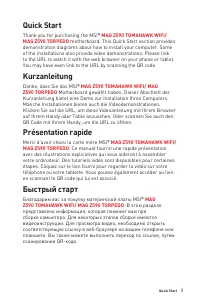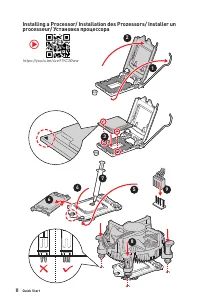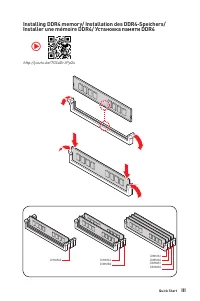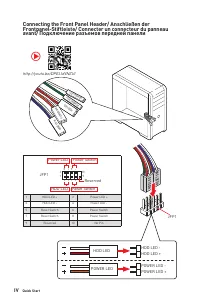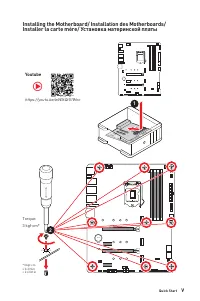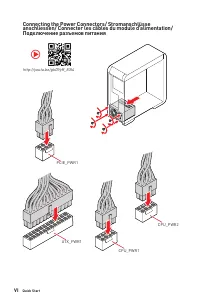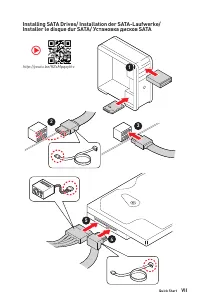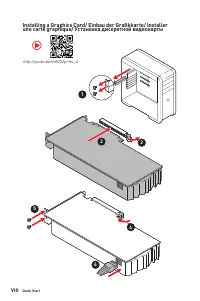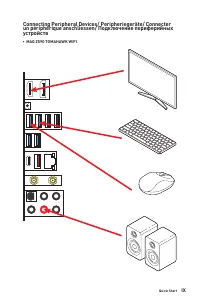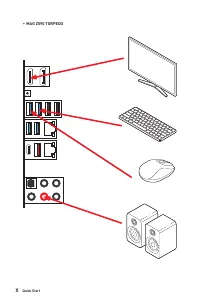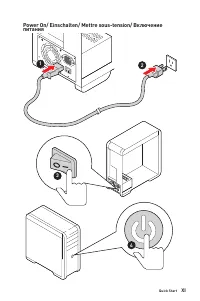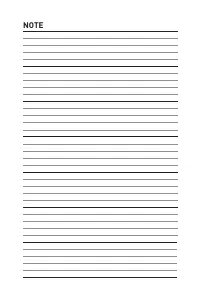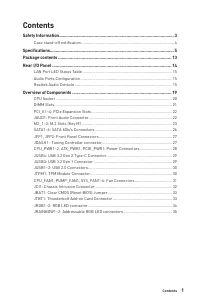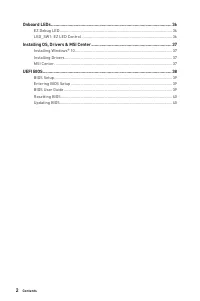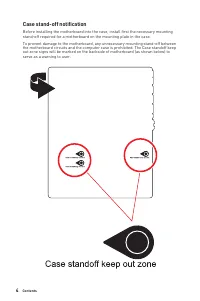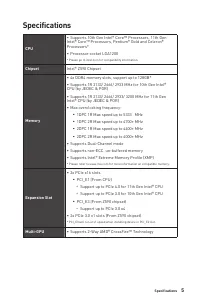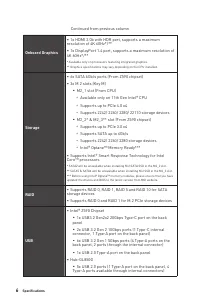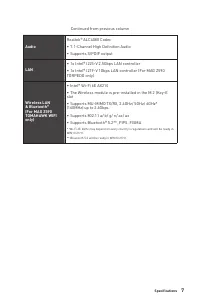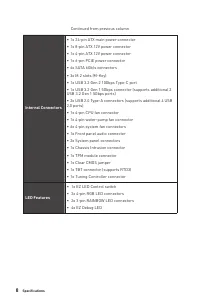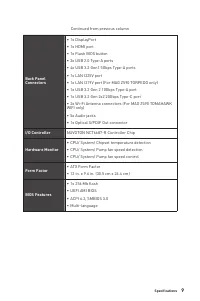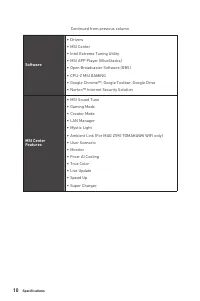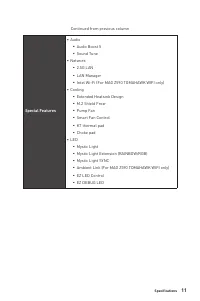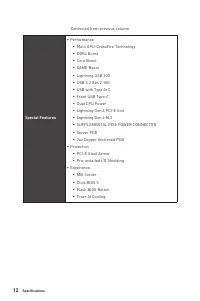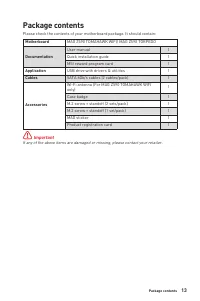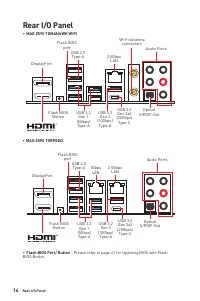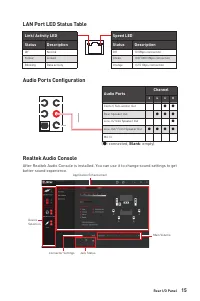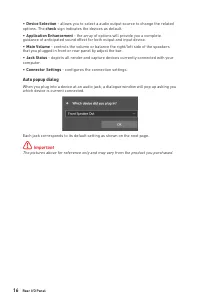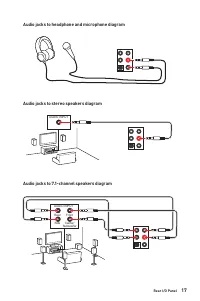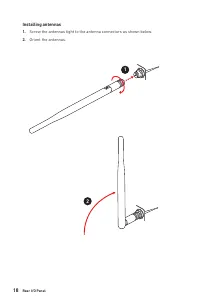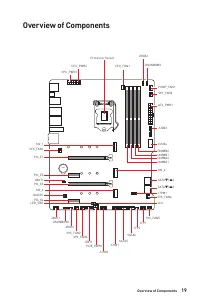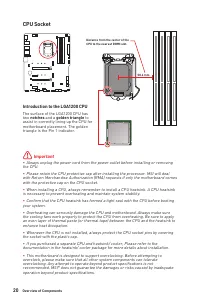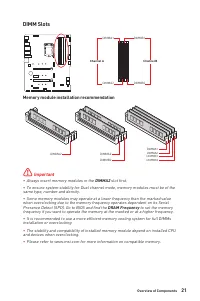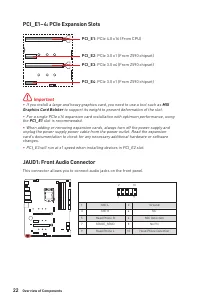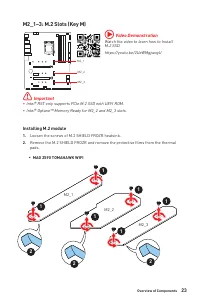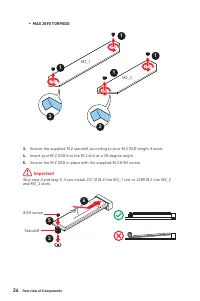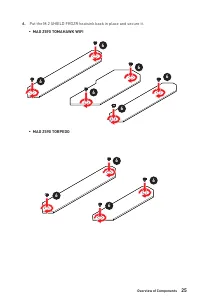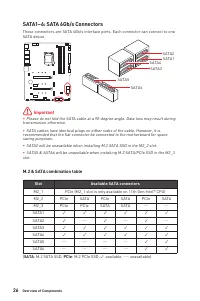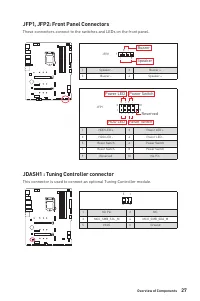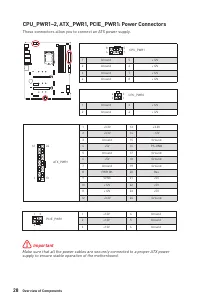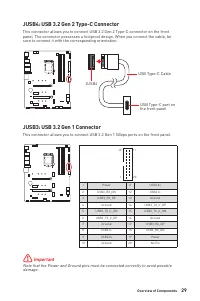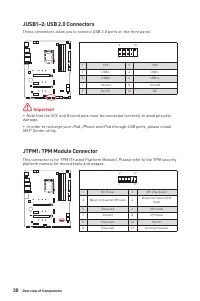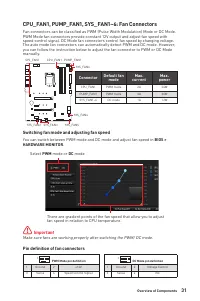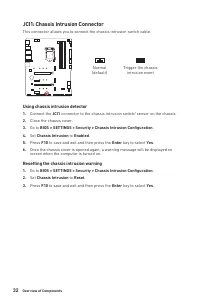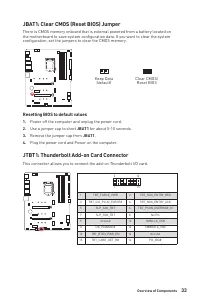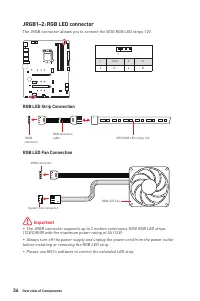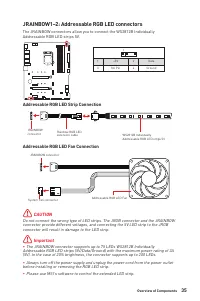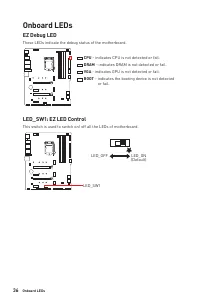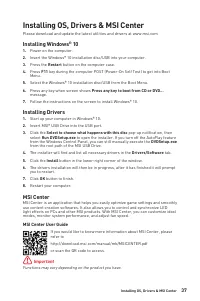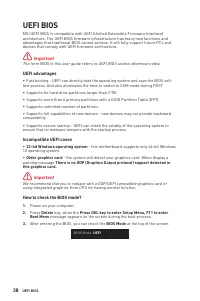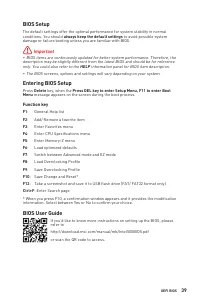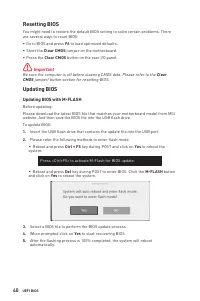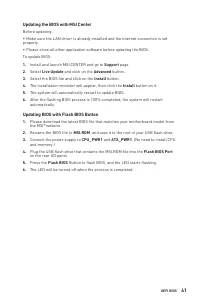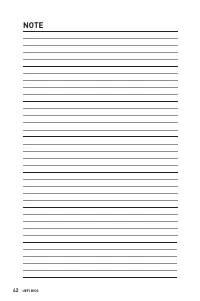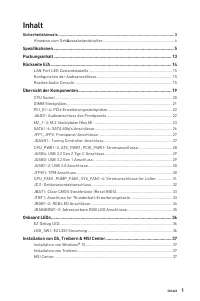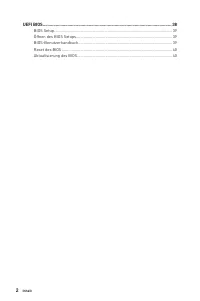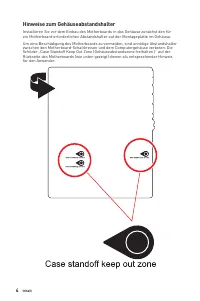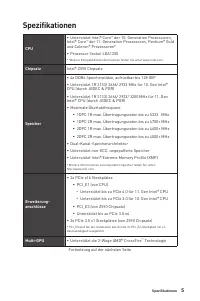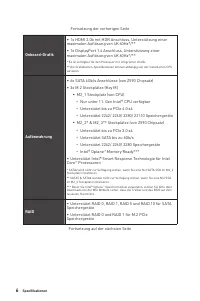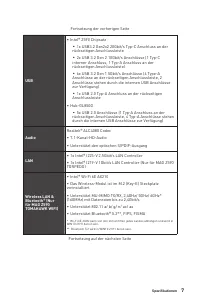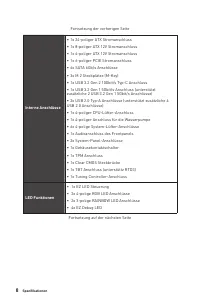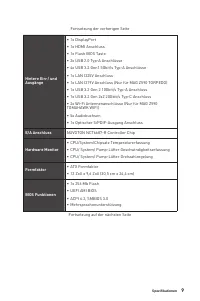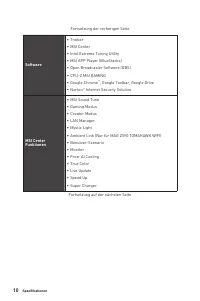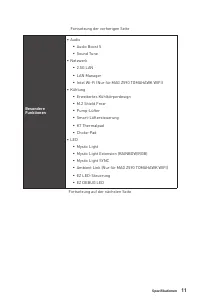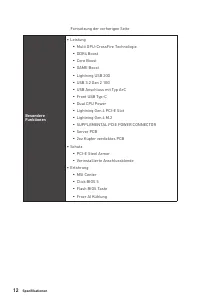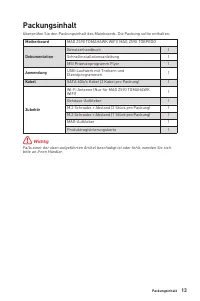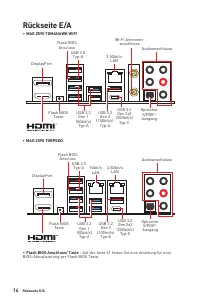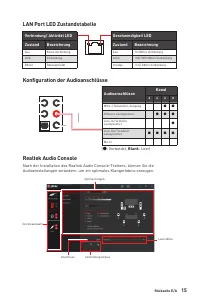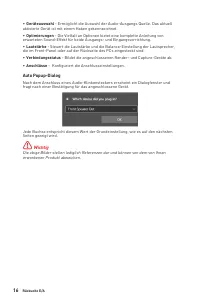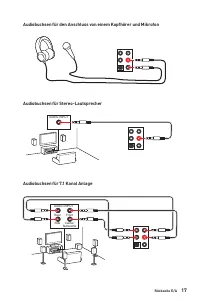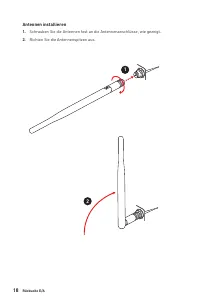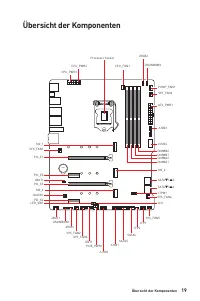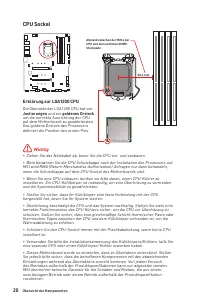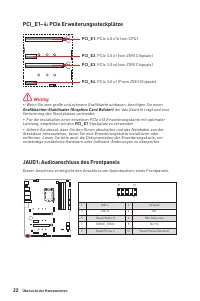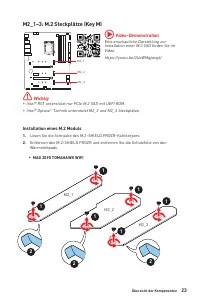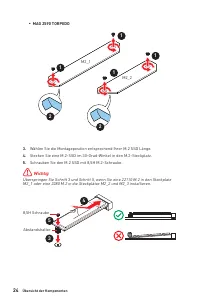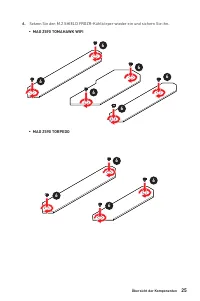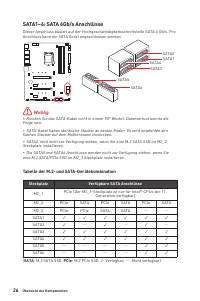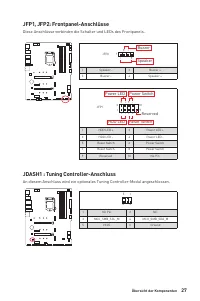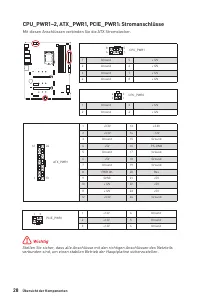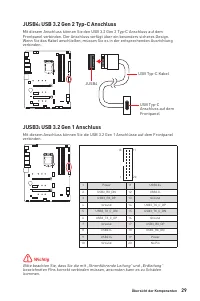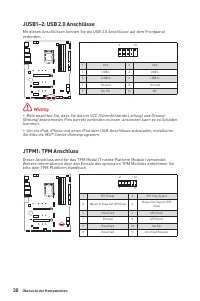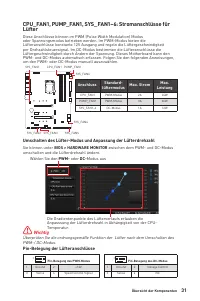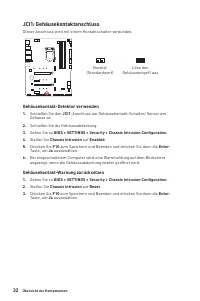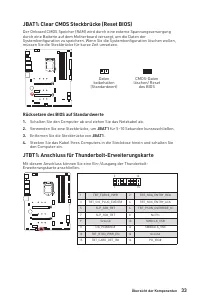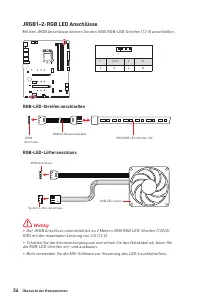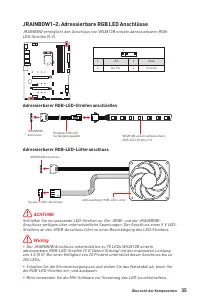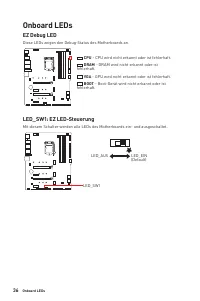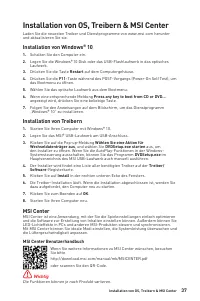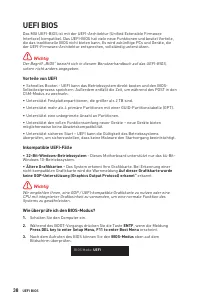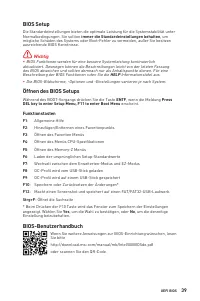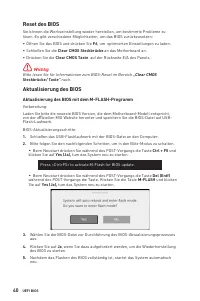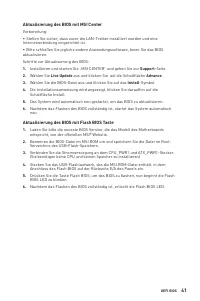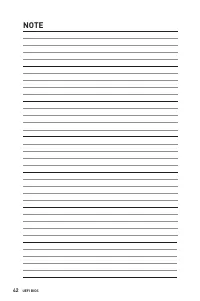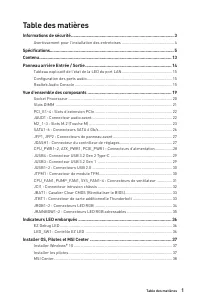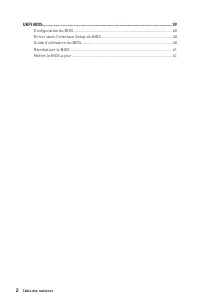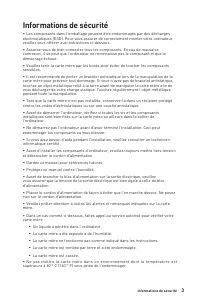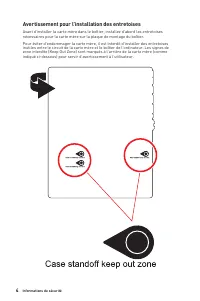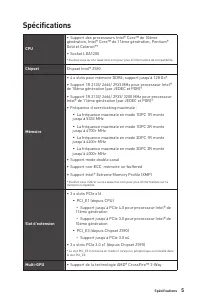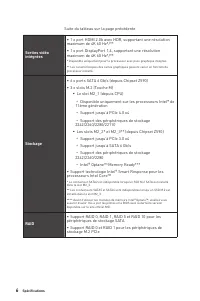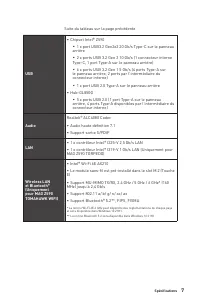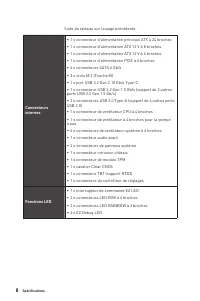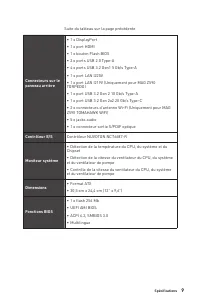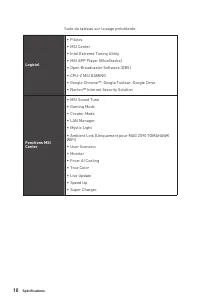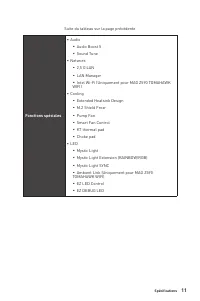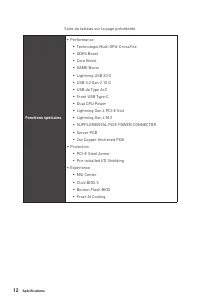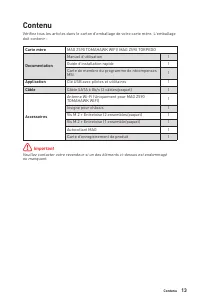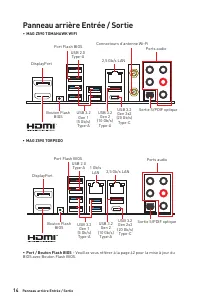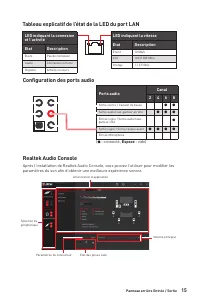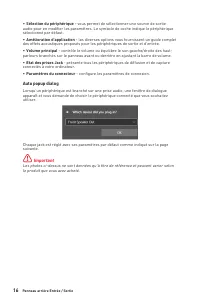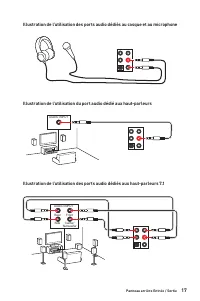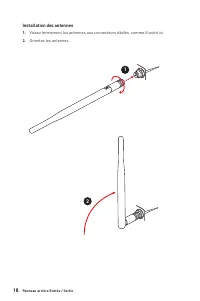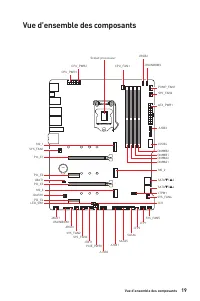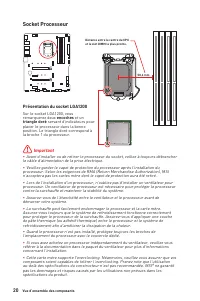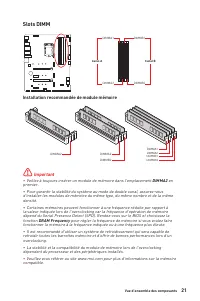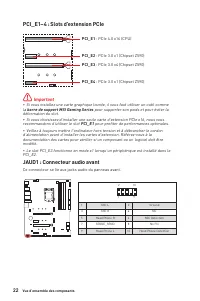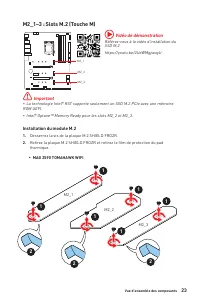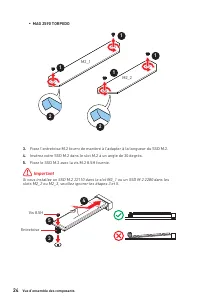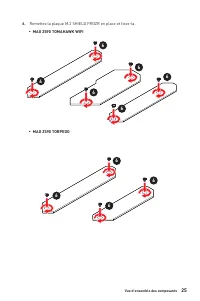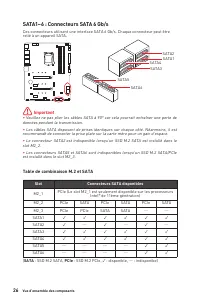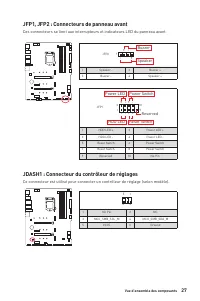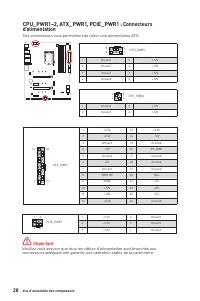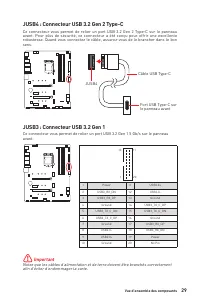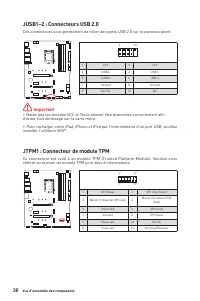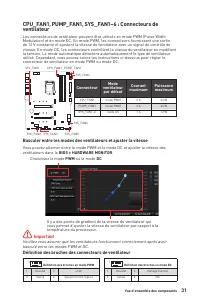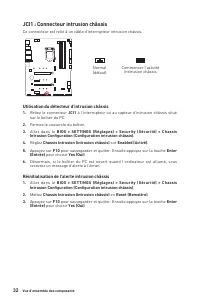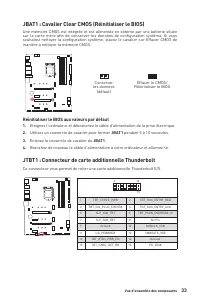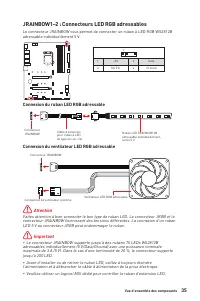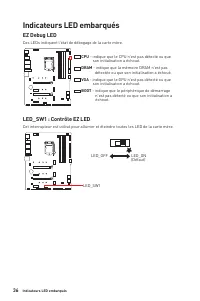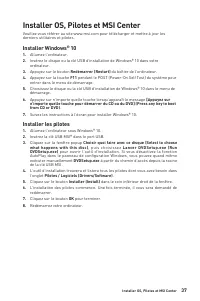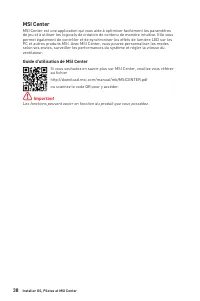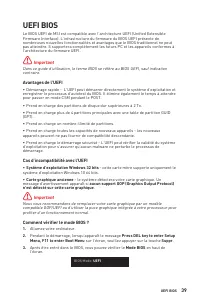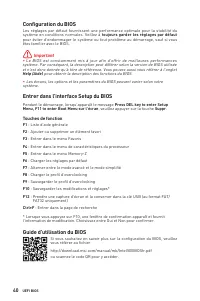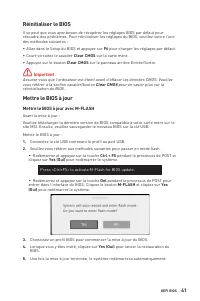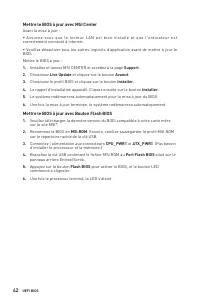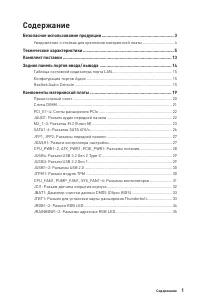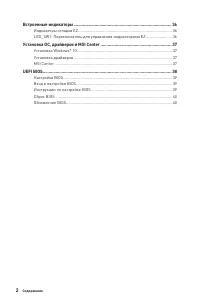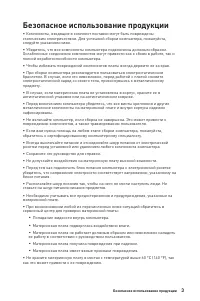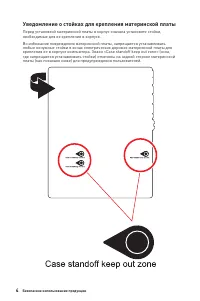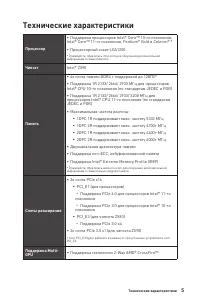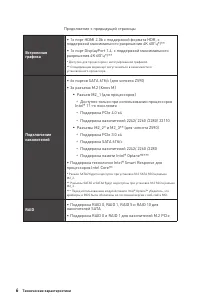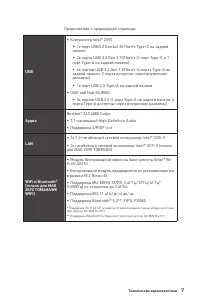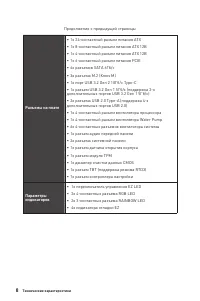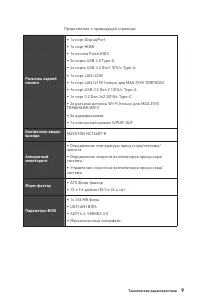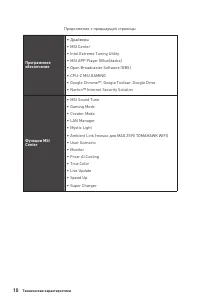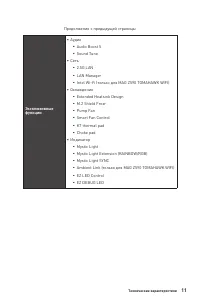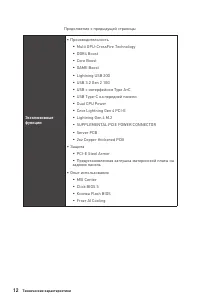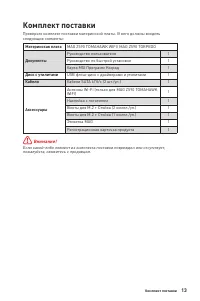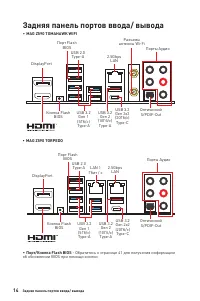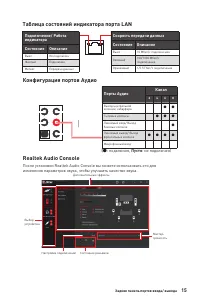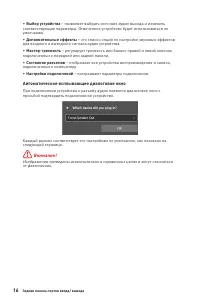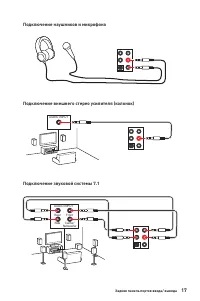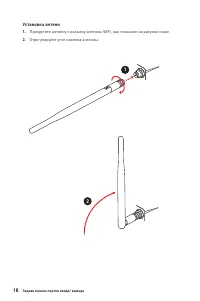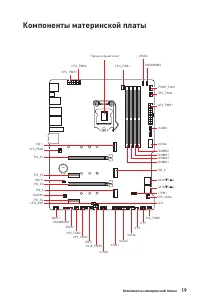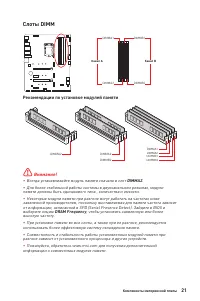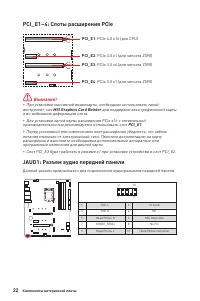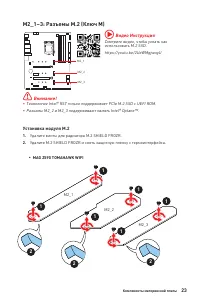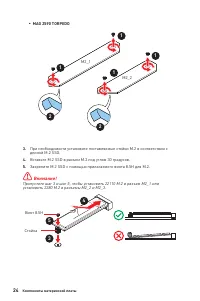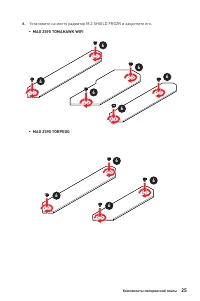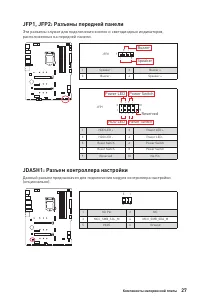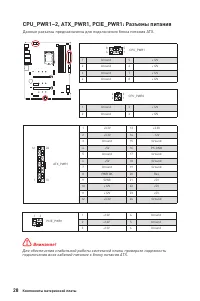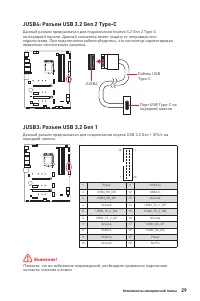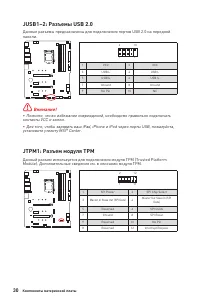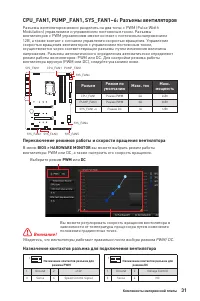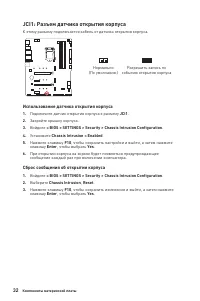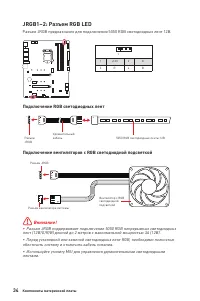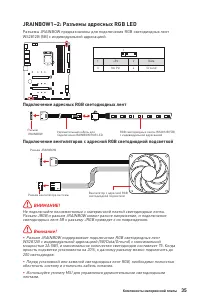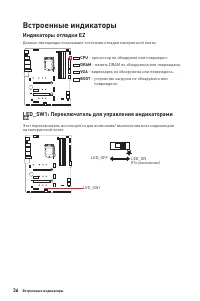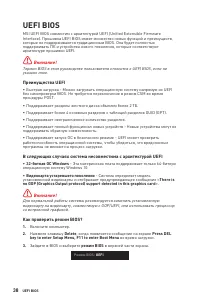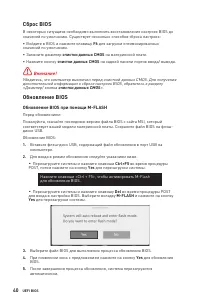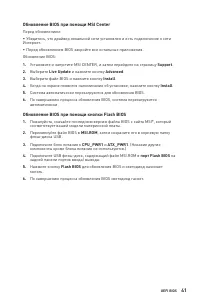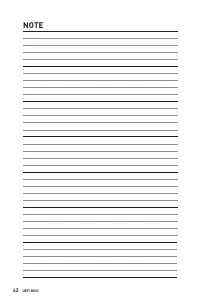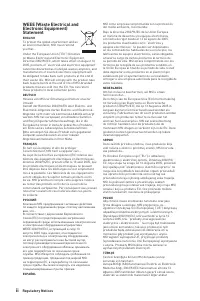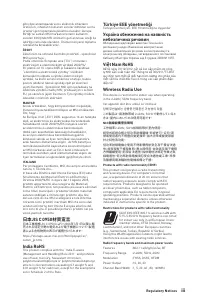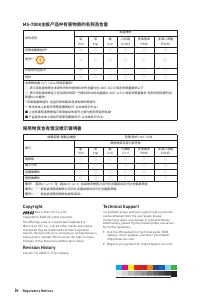Материнские платы MSI MAG Z59 - инструкция пользователя по применению, эксплуатации и установке на русском языке. Мы надеемся, она поможет вам решить возникшие у вас вопросы при эксплуатации техники.
Если остались вопросы, задайте их в комментариях после инструкции.
"Загружаем инструкцию", означает, что нужно подождать пока файл загрузится и можно будет его читать онлайн. Некоторые инструкции очень большие и время их появления зависит от вашей скорости интернета.
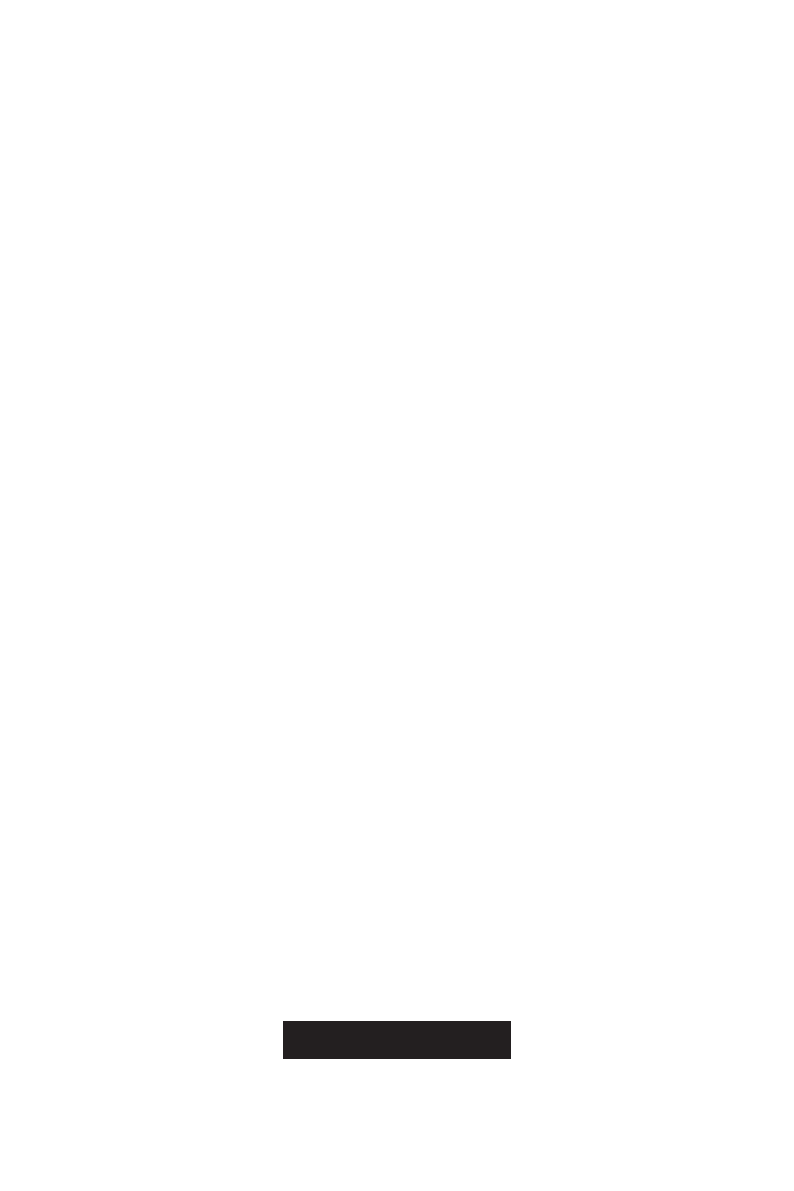
39
UEFI BIOS
UEFI BIOS
Le BIOS UEFI de MSI est compatible avec l’architecture UEFI (Unified Extensible
Firmware Interface). L’infrastructure du firmware du BIOS UEFI présente de
nombreuses nouvelles fonctionnalités et avantages que le BIOS traditionnel ne peut
pas atteindre. Il supportera complètement les futurs PC et les appareils conformes à
l’architecture du firmware UEFI.
⚠
Important
Dans ce guide d’utilisation, le terme BIOS se réfère au BIOS UEFI, sauf indication
contraire.
Avantages de l’UEFI
∙
Démarrage rapide - L’UEFI peut démarrer directement le système d’exploitation et
enregistrer le processus d’autotest du BIOS. Il élimine également le temps à attendre
pour passer en mode CSM pendant le POST.
∙
Prend en charge des partitions de disque dur supérieures à 2 To.
∙
Prend en charge plus de 4 partitions principales avec une table de partition GUID
(GPT).
∙
Prend en charge un nombre illimité de partitions.
∙
Prend en charge toutes les capacités de nouveaux appareils - les nouveaux
appareils peuvent ne pas fournir de compatibilité descendante.
∙
Prend en charge le démarrage sécurisé - L’UEFI peut vérifier la validité du système
d’exploitation pour s’assurer qu’aucun malware ne perturbe le processus de
démarrage.
Cas d’incompatibilité avec l’UEFI
∙
Système d’exploitation Windows 32 bits
- cette carte mère supporte uniquement le
système d’exploitation Windows 10 64 bits.
∙
Carte graphique ancienne
- le système détectera votre carte graphique. Un
message d’avertissement apparaît si
aucun support GOP (Graphics Output Protocol)
n’est détecté sur cette carte graphique
.
⚠
Important
Nous vous recommandons de remplacer votre carte graphique par un modèle
compatible GOP/UEFI ou d’utiliser la puce graphique intégrée à votre processeur pour
profiter d’un fonctionnement normal.
Comment vérifier le mode BIOS ?
1.
Allumez votre ordinateur.
2.
Pendant le démarrage, lorsqu’apparaît le message
Press DEL key to enter Setup
Menu, F11 to enter Boot Menu
sur l’écran, veuillez appuyer sur la touche
Suppr
.
3.
Après être entré dans le BIOS, vous pouvez vérifier le
Mode BIOS
en haut de
l’écran.
BIOS Mode:
UEFI
Содержание
- 5 Installing the Motherboard/ Installation des Motherboards/; Youtube
- 6 Connecting the Power Connectors/ Stromanschlüsse
- 139 Содержание; Безопасное использование продукции
- 140 Встроенные индикаторы
- 142 Уведомление о стойках для крепления материнской платы
- 143 Технические характеристики; Процессор; Чипсет; Слоты расширения
- 144 Встроенная; Подключение
- 146 Разъемы на плате
- 147 UEFI AMI BIOS
- 148 Продолжение с предыдущей страницы; Программное; Драйверы; Функции MSI
- 149 Эксклюзивные
- 151 Комплект поставки; Материнская плата
- 152 Задняя панель портов ввода/ вывода
- 153 Конфигурация портов Аудио; Порты Аудио; Таблица состояний индикатора порта LAN; изменения параметров звука, чтобы улучшить качество звука.
- 154 ∙ Выбор устройства; Автоматическое всплывающее диалоговое окно
- 155 Подключение наушников и микрофона
- 158 Процессорный сокет; выемки
- 159 Слоты DIMM; Рекомендации по установке модулей памяти
- 160 MSI Graphics Card Bolster; для поддержки веса графической карты; JAUD1: Разъем аудио передней панели
- 161 Удалите винты для радиатора M.2 SHIELD FROZR.; Видео Инструкция; Смотрите видео, чтобы узнать как
- 162 Пропустите шаг 3 и шаг 5, чтобы установить 22110 M.2 в разъем M2_1 или
- 164 Таблица комбинации для слотов M.2 и SATA; Слот; PCIe (Разъем M2_1 будет доступен только при использовании; SATA; порту можно подключить одно устройство SATA.
- 165 расположенных на передней панели.; JDASH1: Разъем контроллера настройки
- 166 подключения всех кабелей питания к блоку питания АТХ.
- 167 контакты питания и земли.
- 168 контакты VCC и земли.; JTPM1: Разъем модуля ТРМ
- 169 Переключение режимов работы и скорости вращения вентилятора; Назначение контактов разъема для подключения вентилятора; Разъем
- 170 JCI1: Разъем датчика открытия корпуса; Использование датчика открытия корпуса
- 171 Сброс настроек BIOS до значений по умолчанию; JTBT1: Разъем для установки карты расширения
- 172 обесточить систему и отключить кабель питания.; Подключение RGB светодиодных лент
- 173 светодиодных лент 5В к разъему JRGB приведет к их повреждению.; Подключение адресных RGB светодиодных лент
- 174 Индикаторы отладки EZ; - память DRAM не обнаружена или повреждена.; - видеокарта не обнаружена или повреждена.; - устройство загрузки не обнаружено или; LED_SW1: Переключатель для управления индикаторами; на материнской плате.
- 175 Установка ОС, драйверов и MSI Center; Установка Windows® 10; Установка драйверов; Инструкции по использованию MSI Center
- 176 Преимущества UEFI; ∙ 32-битная ОС Windows; Как проверить режим BIOS?
- 177 Настройка BIOS; всегда устанавливайте настройки по умолчанию; Вход в настройки BIOS; Функциональные клавиши; Инструкции по настройке BIOS
- 178 Сброс BIOS; очистки данных CMOS; Обновление BIOS; Обновление BIOS при помощи M-FLASH; Yes
- 179 Обновление BIOS при помощи MSI Center; порт Flash BIOS
- 182 ii; WEEE (Waste Electrical and
Характеристики
Остались вопросы?Не нашли свой ответ в руководстве или возникли другие проблемы? Задайте свой вопрос в форме ниже с подробным описанием вашей ситуации, чтобы другие люди и специалисты смогли дать на него ответ. Если вы знаете как решить проблему другого человека, пожалуйста, подскажите ему :)